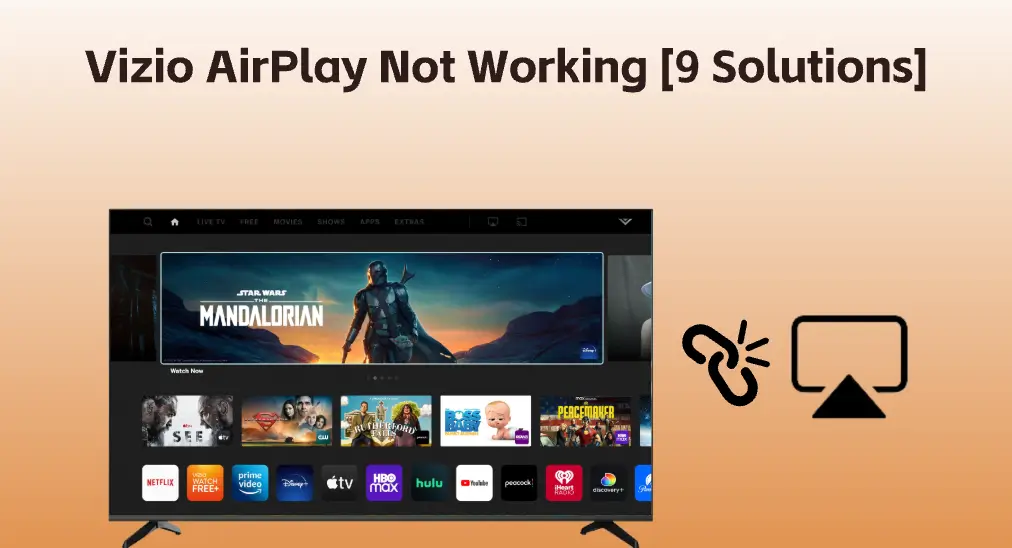
例えば、iOSデバイスのローカル動画をVizioテレビでケーブルや外部デバイスなしでアクセスできます。
However, lots of Vizio TV users reported that the AirPlay feature on their TVs stopped working or didn't show up. This post dives into the causes and troubleshooting workarounds of the サムスン AirPlayが機能していません。 Vizioテレビのエンターテインメントを回復するための問題を解決します。
目次
ビジオテレビのAirPlayが機能していない
長時間iPhoneの画面を見続けると目の疲労を引き起こすことがあります。Vizioのテレビ画面のような大きな画面に切り替えると、これを軽減できます。さらに、大画面は没入感のある視聴体験を提供します。しかし、iPhoneからVizioテレビへの画面切り替えは、AirPlayの問題で失敗することがあります。
スマホやラップトップの全アプリケーション(Spotifyも含む)を以前はVizioにAirPlayできたのに、今はできなくなった。 テレビ without many issues. However, as of January 8, 2023, it no longer works. I even tried upgrading to iOS 16.2 from 15.6, but that made things worse: it did not fix anything and now I'm iOS 16. -- from Reddit
VizioテレビのAirPlayが機能しないのはなぜですか? VizioでのAirPlay問題をどのように解決しますか? これらの質問を一緒に探求しましょう。
Vizio AirPlayが機能しない/表示されない理由
一般的に、問題の原因を理解していれば、迅速に解決できることが多いです。したがって、VizioのAirPlayが機能しない問題を解決するステップに急ぐ前に、VizioのAirPlay問題の可能性の理由を探ることができます。
AirPlayがVizioで機能しないのはなぜですか? Vizioテレビの機能しないAirPlayは、さまざまな要因によるものです。それらには、AirPlayの非互換性、不正確なAirPlay設定、古いファームウェア、技術的な問題、ネットワーク接続の問題、他のデバイスからの干渉、およびハードウェアの故障が含まれます。
- AirPlayの非互換性: すべてのVizioテレビがAirPlay機能を導入しているわけではありません。それによると、 公式のAirPlay対応テレビ一覧、この機能は以下のVizioテレビモデルで利用可能です。
- 2016:Eシリーズ、Mシリーズ、Pシリーズ
- 2017: E-シリーズ、M-シリーズ、P-シリーズ
- 2018: D-シリーズ、E-シリーズ、M-シリーズ、P-シリーズ、P-シリーズ クァンタム、V-シリーズ
- 2019: Dシリーズ、Mシリーズ、Mシリーズクアンタム、Pシリーズ、Pシリーズクアンタム、PシリーズクアンタムX、Vシリーズ
- 2020年:Dシリーズ、Mシリーズ、Mシリーズクァンタム、OLED、Pシリーズ、Pシリーズクァンタム、PシリーズクァンタムX、Vシリーズ
- 2021年:Mシリーズ、Mシリーズ クアンタム、OLED、Pシリーズ、Pシリーズ クアンタム、Pシリーズ クアンタムX、Vシリーズ
- 2022年:Mシリーズ、Mシリーズクアンタム、OLED、Pシリーズ、Pシリーズクアンタム、PシリーズクアンタムX、Vシリーズ。
- 2023: Mシリーズ、Mシリーズ・クァンタム、Vシリーズ
- 古いファームウェア: 古いSmartCast OSやiOSは互換性の問題を引き起こす可能性があり、AirPlayの機能を妨げることがあります。
- 空気遊びの設定が正しくない: When AirPlay refuses to work, incorrect AirPlay settings may have been set on your Vizio TV; if AirPlay doesn't show up, it may have been disabled on your Vizio TV or on the device you're attempting to AirPlay from.
- ネットワーク接続の問題: AirPlayは、互換性のあるデバイス間でコンテンツをストリーミングするために安定したネットワークに依存しており、互換性のあるデバイスのネットワーク接続は、周波数帯を含め同じであるべきです。
- 一時的な不具合: Temporary glitches in Vizio TV's software or the AirPlay protocol itself can cause AirPlay malfunction.
- 他の装置からの干渉: 他の電子機器や近くの無線ネットワークが干渉を引き起こし、AirPlay送信機と受信機の間の通信が妨げられる可能性があります。
- ハードウェアの故障: For instance, issues with the TV's wireless network adapter can also cause AirPlay issues.
Vizio AirPlayが機能しない/表示されない問題を解決する方法は?
Vizio TVでAirPlayが機能しない問題のトラブルシューティングと修正方法についてのステップは次のとおりです。VizioのAirPlayが表示されない問題がある場合、以下の解決策も役立つ可能性があります。
解決策1:Vizio TVでAirPlayの互換性を確認してください。
まず第一に、VizioのテレビがAirPlayをサポートしているかどうかを確認してください。そのために、以下のステップを実行できます。
ステップ1. 押してください メニュー リモコンアプリのボタン。
ステップ2. テレビのホームメニューで、 Extras タブ。
ステップ3. 見つけて選択してください。 スマートホーム 設定 リストを閲覧して、ラベル付きのオプションがあるかどうかを確認してください。 Airplay.
AirPlayはお使いのVizioテレビで利用可能ですか?もし利用可能な場合、VizioテレビはAirPlayに対応していますが、AirPlayの不具合は別の問題が原因である可能性があります。以下の解決策を試して問題を特定してください。
AirPlayがVizioのテレビで利用できない場合、iOSデバイスからテレビにコンテンツをストリーミングするために別の方法を試す必要があります。それは解決策9で共有されており、直接それにスキップできます。
解決策2: VizioのテレビでAirPlayを有効または再有効にする
Vizio AirPlayを使用するには、それを確認する必要があります。 VizioテレビでAirPlayが有効になっています。。プレスしてください。 V または ホーム ビジオのリモコンアプリのボタンを押して、 Extras > スマートホーム設定 > Airplay、そして AirPlayをオンにする。.
VizioのテレビでAirPlayが有効にされているが問題が発生している場合は、再度有効にしてください。それをオフ状態に切り替え、その後 オン 状態。
Then, try AirPlay from an iOS device to Vizio TV again. If things don't turn around, continue with the troubleshooting process,
解決策3:Vizio TVのペアリングされたデバイスをリセットします。
現在、ペアリングされたデバイスをVizioのテレビにリセットしてみてください。この試みは、互換性の問題を解決するために、それらをテレビから切断します。その方法は、選択することによって行います。 Extras > スマートホーム 設定 > Airplay > 必要なコード > ペアリングされたデバイスをリセット.
また、Vizio TVにAirPlayを試みる前に、他の無線機器をVizio TVから遠ざけ、iOSデバイスをTVに近づけて安定した接続を確保してください。
解決策4: ネットワーク接続を確認する
もしAirPlayがまだVizioのテレビで機能していない場合、VizioのテレビとiPhoneが同じネットワークに接続されているかどうかを確認してください。
もう一つ注意すべき点はWi-Fiの周波数帯です:2.4GHzと5GHzです。2.4GHz帯は速度を犠牲にして広いエリアにインターネットを提供しますが、5GHz帯はその逆です。
現在、多くの家庭にはデュアルバンドWi-Fiルーターがあります。2つの周波数帯は同じWi-Fiネットワーク名で組み合わされていることがありますが、時にはmywifi_2.4Gやmywifi_5GのようにユニークなWi-Fiネットワーク名で設定することができます。
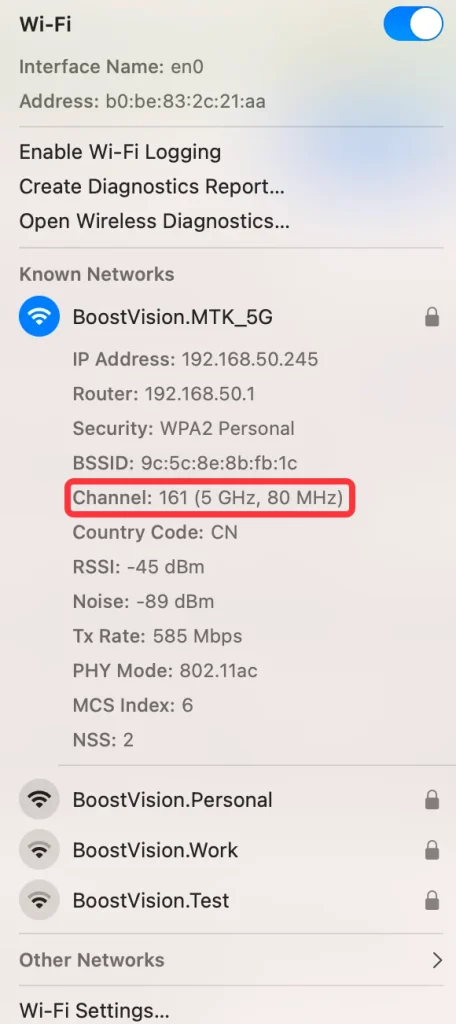
Generally, a Wi-Fi network's name is followed by 2.4G or 2.4GHz or without any suffix, then the network adopts 2.4GHz.
では、Vizio テレビとiOSデバイスが同じ周波数帯を使用する同じネットワークに接続されているかどうかを確認する必要があります。
- iOSデバイス(ここではiPhoneを例に)のネットワーク接続を確認してください。
ステップ1. 開ける 設定 iPhoneのアプリです。
ステップ2. タップしてください。 Wi-Fi iPhoneが使用しているネットワークの情報を確認するオプション。
- Vizio TVのネットワーク接続を確認してください:
ステップ1. 押してください V または ホーム リモコンアプリのボタンを押して、SmartCastメニューにアクセスします。
ステップ2. 選択する ネットワーク アイコンを押して OK ネットワーク接続画面を表示します。
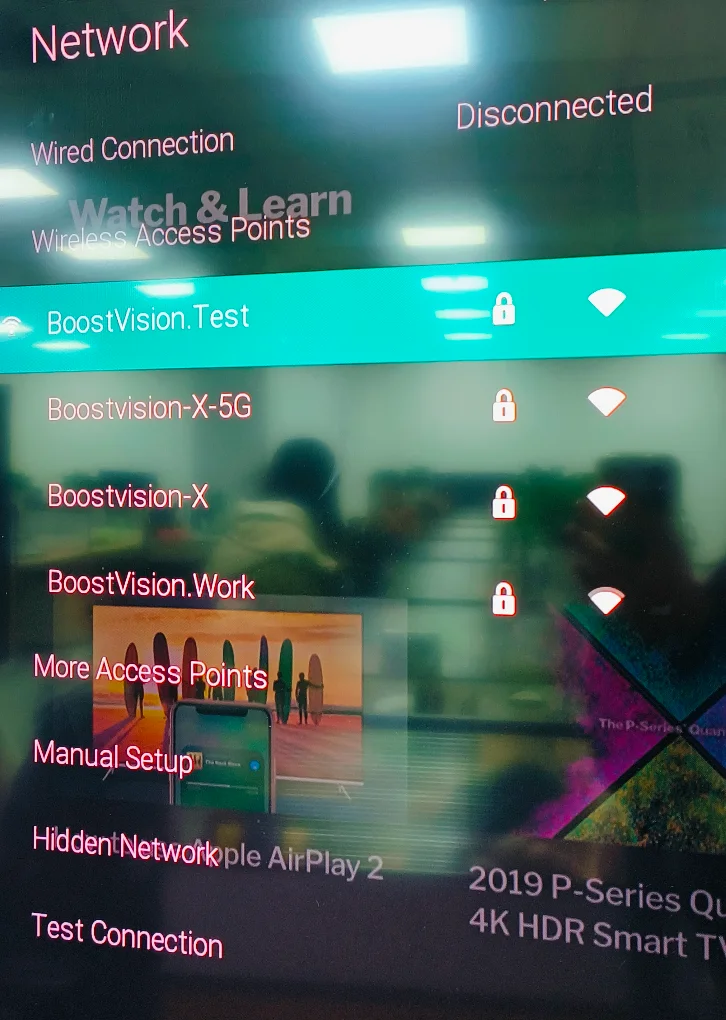
ステップ3. 接続されているネットワークを確認してください。それがiOSデバイスが接続されているネットワークと異なる場合は、両デバイスのネットワーク接続を同じにしてください。
ネットワーク接続の違いを解消したら、もう一度iOSデバイスからVizio TVへAirPlayを通じてコンテンツをストリーミングしてみてください。
解決策5: ルーターを再起動します。
もしAirPlayの問題がVizio TVで続く場合は、ルーターを再起動し続けてください。再起動は、根本的なネットワーク接続の問題を解消することができます。
ルーターからイーサネットケーブルを抜き、電源からデバイスを抜いてください。次に、システムがシャットダウンプロセスを完了するのを2〜3分待ちます。その後、電源とイーサネットケーブルを再接続してください。最後に、デバイスがインターネット接続を設定するのを待ちます。
iOSデバイスでAirPlayを有効にし、ターゲットデバイスとしてVizio TVを選択して、ストリーミングプロセスが正常に設定されるかどうかを確認してください。
解決策6: VizioのテレビとiOSデバイスを再起動します。
次の解決策は、VizioのテレビとiOSデバイスを再起動することです。これにより、VizioテレビのAirPlayが機能しないなどのさまざまな問題を引き起こす蓄積されたキャッシュファイルや一時ファイルを削除できます。
Vizioテレビで行う必要のある手順は次のとおりです。
ステップ1. 押してください パワー リモコンアプリのボタンを押してVizioのテレビを消し、デバイスのプラグを1分間抜いてください。
ステップ2. テレビのプラグを抜いた状態で、 パワー TVのボタンを押して残留電力を消耗させます。
ステップ3. Vizioテレビのプラグを抜いて、再度差し込んでから電源を入れてください。
iOSデバイスの再起動を続けてください。例えば、iPhoneを再起動する場合、デバイスの側面にある電源ボタンを押し続け、再起動オプションが表示されるまで待ち、再起動オプションを選択し、デバイスが再起動するのを待ちます。
解決策7: VizioテレビとiOSデバイスを更新します。
VizioのテレビとiOSデバイスを最新の状態に保つことで、バグを修正し、ソフトウェアの互換性問題を避け、パフォーマンスとセキュリティを向上させることができます。したがって、Vizio AirPlayの問題に遭遇した場合、デバイスが最新かどうかを確認してください。
ビジオのテレビを更新するには、次の手順を実行する必要があります。
- 押してください メニュー リモコンアプリのボタン。
- ホームメニュー内で選択してください。 システム オプションを選択する。
- に入ってください。 アップデートを確認してください オプションを選択する。
- テレビがアップデートを見つけた場合、そのアップデートはダウンロードされ、テレビにインストールされます。その後、テレビがアップデートプロセスを完了するまで辛抱強く待ってください。
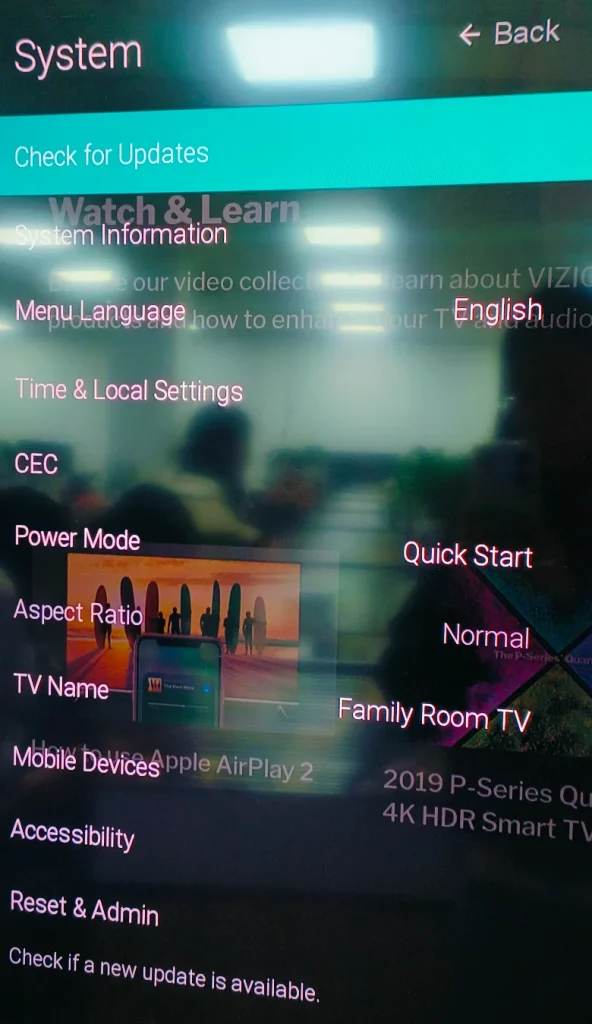
ノート: During the update process, don't press any button on your remote if unnecessary and turn off your TV.
iOSデバイスを更新するには、次の手順を実行します。
- デバイスをバックアップして、データ損失の場合に備え、電源に接続してください。
- メニュウの中に、 設定 > 一般的 > ソフトウェアアップデート.
- デバイスが複数の更新を見つけた場合は、インストールしたいものを選択してください。
- タップ ダウンロードしてインストールしてください、パスコードを入力して、タップしてください。 今すぐインストール.
Now your Vizio TV's and iOS device's firmware are updated, you can attempt to start streaming content between the two devices over AirPlay again.
解決策8. Vizioテレビの工場出荷時設定にリセットします。
Vizioテレビの工場出荷時のリセットを実行すると、すべての設定がデフォルトの状態に戻り、頑固なVizio AirPlayの問題が解決される可能性があります。
ただし、注意してください。 this attempt will erase any personalized settings or configurations you've made.
ステップ1. 押してください メニュー リモコンのボタン。
ステップ2. メニュウの中に、 システム > Rest 管理者 > テレビを工場出荷時のデフォルトにリセット.
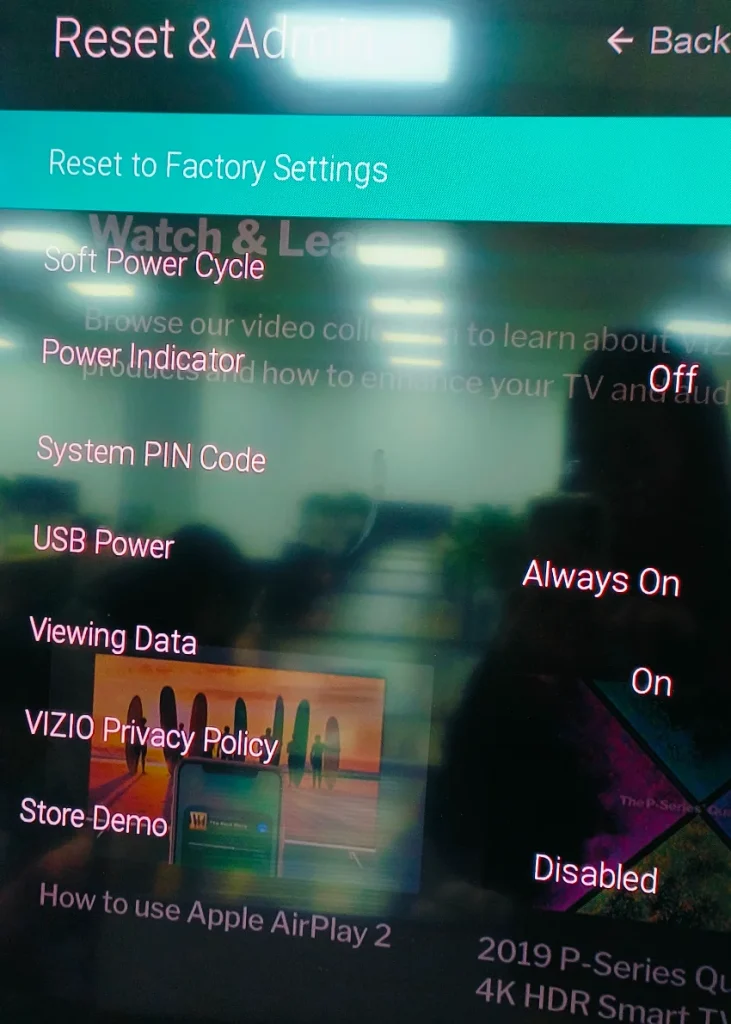
ステップ3. プロンプトが表示されたら、親のロックモードを入力してください。デフォルトは000です。
ステップ4. 選ぶ リセット 確認するために。
ステップ5. テレビがリセット処理を完了するまで待ちます。
ステップ6. Vizioテレビを再設定し、それをiOSデバイスが接続されているネットワークに再接続してください。
VizioテレビにAirPlayはできますか? 再度失敗した場合は、ご相談ください。 ビジオのサポート.
解決策9: 画面ミラーリングアプリを使用する
iOSデバイスからVizioテレビにAirPlayを使わずにコンテンツをストリーミングすることができます。 BoostVision AirPlayの代わりを提供します。
BoostVisionは、プロフェッショナルな画面ミラーリングおよびキャストアプリケーション開発者であり、AndroidまたはiOSデバイスから主流のスマートテレビにさまざまなタイプのメディアファイルをストリームするための異なるソリューションを提供しています。 スマートTVキャストアプリ それはそのうちの1つです。
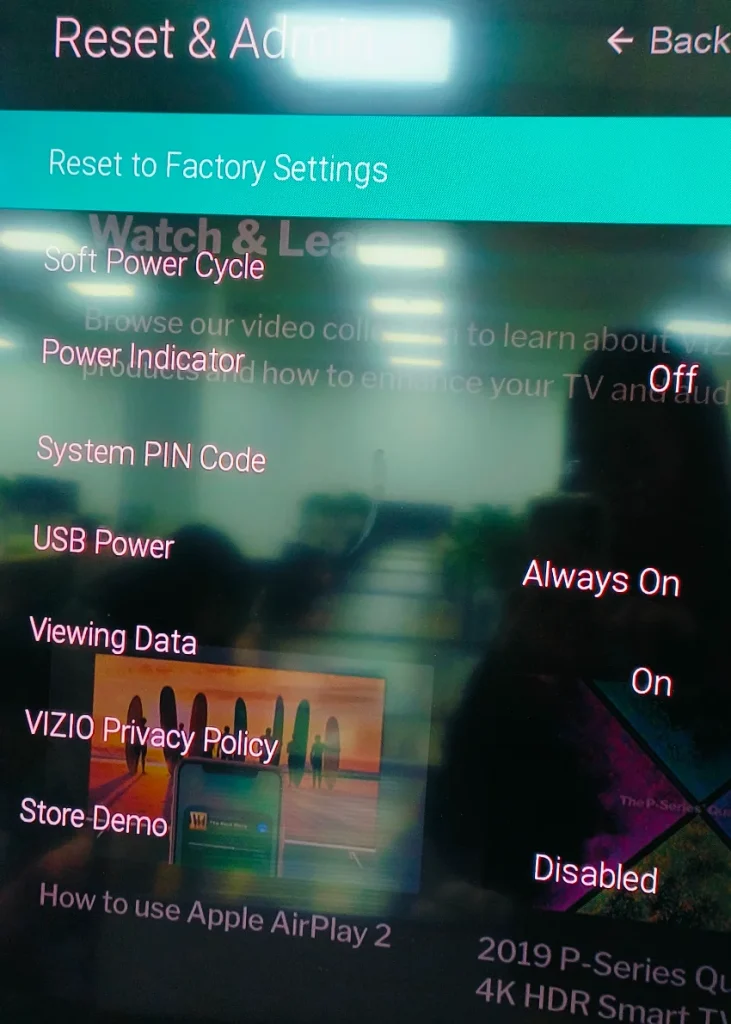
サードパーティアプリを使用すると、iOSデバイスの画面をテレビに画面ミラーリングするのが非常に簡単になり、YouTube、Google Photos、ローカルアルバム、その他のプラットフォームからコンテンツをキャストできます。
スマートTVキャストをダウンロードします
ステップ1. 同じネットワークにVizioのテレビとiOSデバイスが接続されていることを確認してください。
ステップ2. iOSデバイスでアプリを起動し、クリックします。 タップして接続します ゾーン。
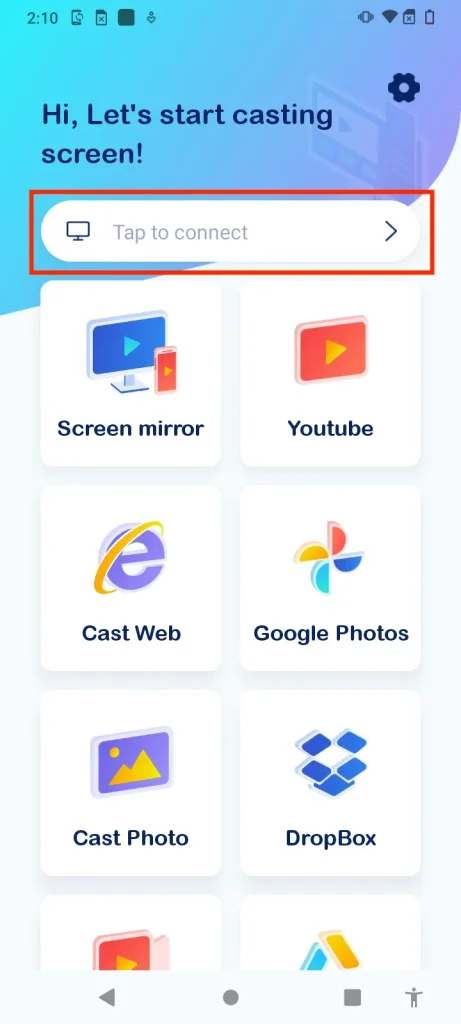
ステップ3. デバイスリストからVizioテレビを選択し、2つのデバイス間の接続が設定されるのを待ちます。
ステップ4. アプリのホームインターフェースに表示された機能の1つを有効にして、画面上の指示に従ってコンテンツをVizio TVにストリーミングしてください。
結論
AirplayのVizio TVでの動作不良は、ポップコーンのボウルを持ってソファに座るときの気分を損ないます。しかし、問題は解決が難しくないので、悪い気分に浸るのをやめましょう。
まず、Vizioのテレビがこの機能をサポートしているか確認してください。もしサポートしていれば、上記のトラブルシューティングプロセスに従って潜在的な原因を除外してください。それでもVizioのテレビにAirPlayできない場合は、サードパーティのSmart TV Castアプリを試して、より良いエンターテインメント体験を得てください。
もしこの投稿がVizio AirPlayの問題を抱える人々に役立つと思われるなら、共有してください。
Vizio AirPlayが機能しないのFAQ
Q: Why isn't AirPlay working on my VIZIO TV?
問題は常にAirPlayの非互換性、不正確なAirPlay設定、古いファームウェア、技術的な障害、ネットワーク接続の問題、他のデバイスからの干渉、およびハードウェアの故障に関連しています。
Q: iPhoneをVizioスマートTVに画面ミラーリングする方法は何ですか?
もし貴方のVizioスマートテレビがAirPlayをサポートしているなら、AirPlayを通じてiPhoneの画面をテレビに映すことができます。まず、テレビでAirPlayを有効にしてください。次に、iPhoneでAirPlayを有効にし、テレビに接続するよう選択してください。最後に、接続が確立されるのを待ってください。
Q: iPhoneをAirPlayなしでスマートテレビに接続する方法は?
iPhoneをスマートテレビに接続する方法は、AirPlayが利用できない場合でもいくつかあります。従来の方法としては、HDMIケーブルを使用して両デバイス間の接続を設定できます。また、iPhoneに画面ミラーリングアプリをインストールして接続を確立することもできます。もちろん、Chromecastをお持ちの場合は、それをテレビに接続し、iPhoneでChromecast対応アプリを起動してコンテンツをストリーミングします。
Q: キャストのために私のVizioテレビを検出可能にするにはどうすればよいですか?
デバイスが使用するネットワークにテレビが接続されていることを確認してください。








